Importar Clientes
Esta función permite agregar varios clientes o editar de forma masiva, mediante un archivo de extensión .csv
- Importar clientes nuevos
- Actualizar clientes
Importar Clientes
Primero debemos ubicar del lado izquierdo de la pantalla el Modulo de Ventas>Clientes .
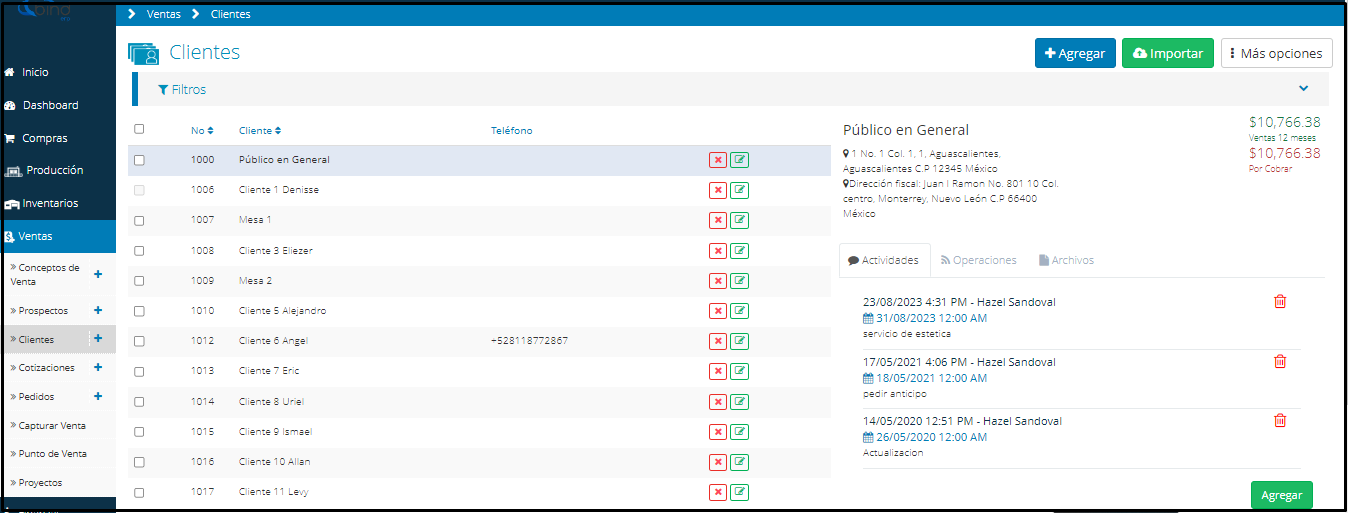
Ubica del lado derecho un botón Verde  , debes hacer clic en el.
, debes hacer clic en el.

Al seleccionar dicha opción, el sistema te muestra la siguiente pantalla, da clic en Importación de clientes nuevos.
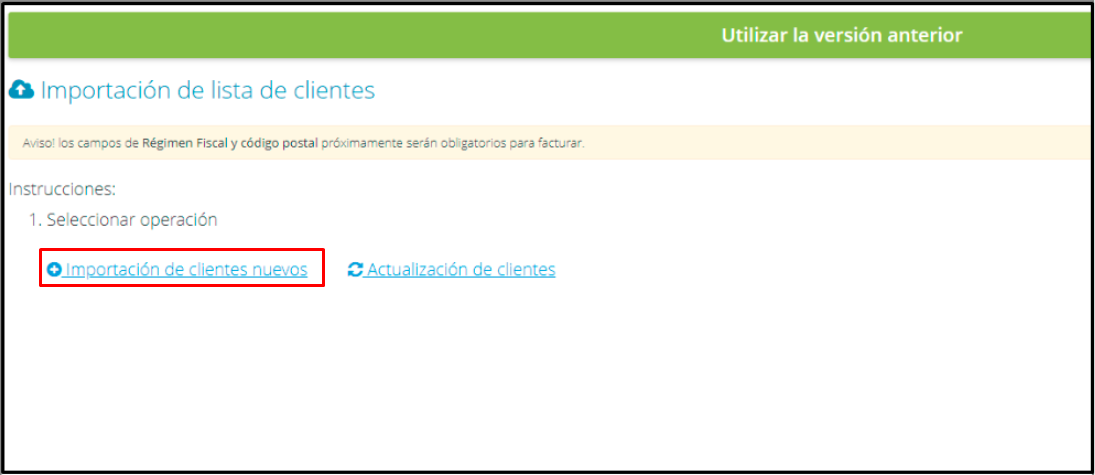
Sigue las instrucciones que aparecen en pantalla, haz clic sobre la palabra liga, resaltada en color azul.
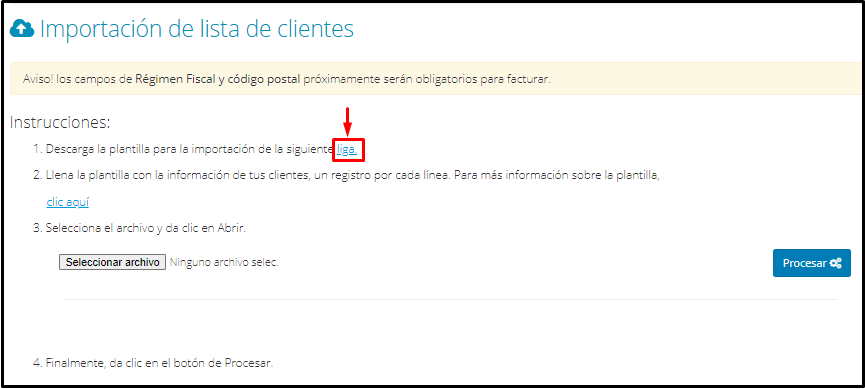
Automáticamente se descargará un archivo denominado PlantillaClientes.csv, en el cual se deben colocar los datos necesarios para agregar nuevos clientes en el sistema.
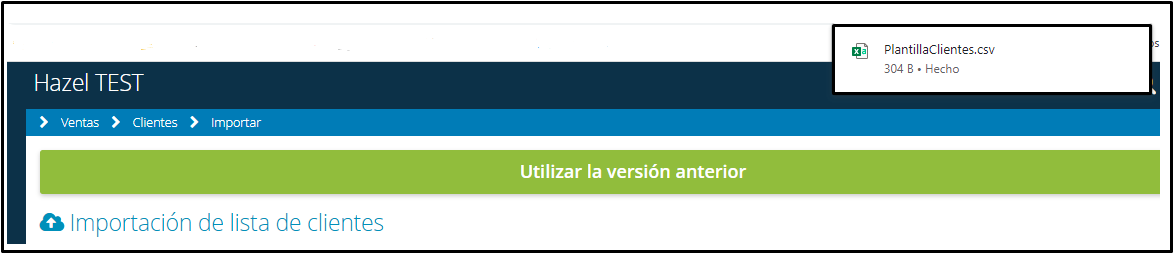
Llena la información de cada columna con base en la información detallada en las instrucciones.
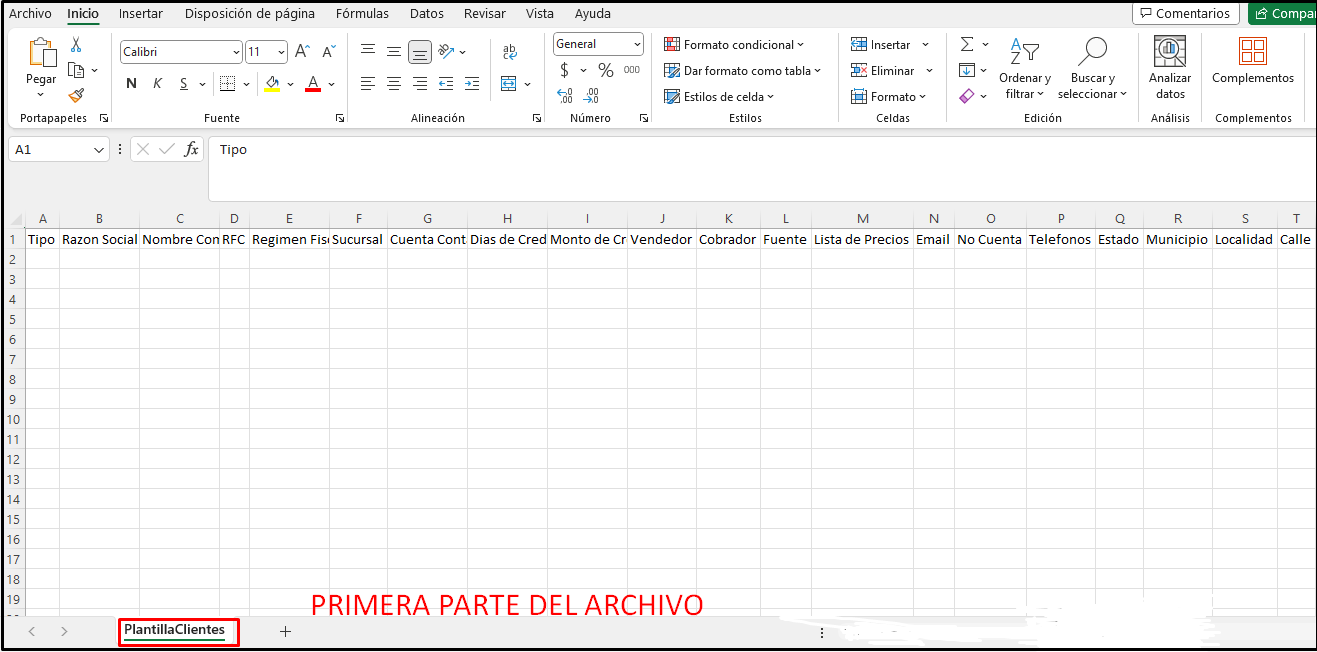
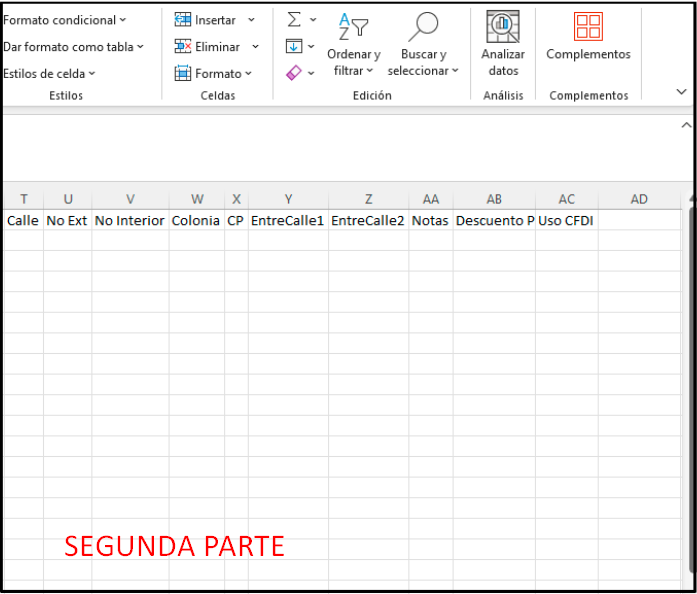
Para ver el detalle de lo que debes poner en cada columna, puedes guiarte dando clic en el punto 2,como se ve en la imagen👇
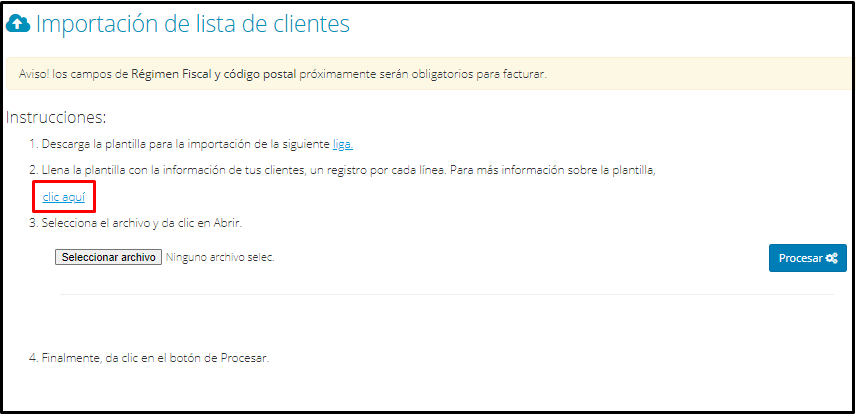
| Nombre | Obligatorio | Descripción |
|---|---|---|
| Tipo | Aquí se especifica si el cliente es nacional o extranjero. Por default se tomará como nacional si no hay un valor en la columna Opciones:
- (N) Nacional
- (E) Extranjero |
|
| Razón Social |  |
Razón Social del Cliente. Este es el dato que se toma para los documentos fiscales. |
| Nombre Comercial |  |
Nombre comercial o nombre corto del cliente. |
| RFC |  |
Registro Federal de Contribuyentes. Requerido en caso de emitirle facturas fiscales al cliente. |
| Régimen Fiscal |  |
Regimen Fiscal del Contribuyente. Requerido en caso de emitirle facturas fiscales al cliente. Opciones:
- (601) General de Ley Personas Morales
- (603) Personas Morales con Fines no Lucrativos - (605) Sueldos y Salarios e Ingresos Asimilados a Salarios - (606) Arrendamiento - (608) Demás ingresos - (610) Residentes en el Extranjero sin Establecimiento Permanente en México - (611) Ingresos por Dividendos - (612) Personas Físicas con Actividades Empresariales y Profesionales - (614) Ingresos por intereses - (616) Sin obligaciones fiscales - (620) Sociedades Cooperativas de Producción que optan por diferir sus ingresos - (621) Incorporación Fiscal - (622) Actividades Agrícolas, Ganaderas, Silvícolas y Pesqueras - (623) Opcional para Grupos de Sociedades - (624) Coordinados - (626) Régimen Simplificado de Confianza - (628) Hidrocarburos - (607) Régimen de Enajenación o Adquisición de Bienes - (629) De los Regímenes Fiscales Preferentes y de las Empresas Multinacionales - (630) Enajenación de acciones en bolsa de valores - (615) Régimen de los ingresos por obtención de premios - (625) Régimen de las Actividades Empresariales con ingresos a través de Plataformas Tecnológicas |
| Sucursal | Sucursal a la que pertenece el Cliente. | |
| Cuenta Contable | En caso de poner "S" se creará una cuenta contable para el cliente dentro de clientes foráneos/nacionales según corresponda. En caso de dejarlo en blanco se incluirá en la cuenta de clientes nacionales o extranjeros general | |
| Dias de Credito | Días de crédito predeterminados para las compras del cliente. | |
| Monto de Credito | Monto límite de crédito para las compras del cliente. | |
| Vendedor | Nombre de usuario del vendedor asignado a este cliente, es importante validar que este escrito exactamente igual que el nombre de usuario. | |
| Cobrador | Nombre de usuario del cobrador asignado a este cliente, es importante validar que este escrito exactamente igual que el nombre de usuario. | |
| Fuente | Campo opcional para especificar la fuente del cliente | |
| Lista de Precios | Lista de precios a la que pertenece el cliente. | |
| Correo electrónico del cliente. | ||
| No Cuenta | No Cuenta predeterminados para incluir en los documentos fiscales que se emitan a este cliente. | |
| Telefonos | Lista de teléfonos del cliente. | |
| Estado | Estado del domicilio fiscal del cliente. | |
| Municipio | Municipio del domicilio fiscal del cliente. | |
| Localidad | Ciudad o población del domicilio fiscal del cliente. | |
| Calle | Calle del domicilio fiscal del cliente. | |
| No Ext | Numero exterior de la calle del domicilio fiscal del cliente. | |
| No Interior | Numero interior del domicilio fiscal del cliente. | |
| Colonia | Colonia del domicilio fiscal del cliente. | |
| CP |  |
CP del domicilio fiscal del cliente. |
| EntreCalle1 | Entre calle del domicilio fiscal del cliente. | |
| EntreCalle2 | Entre calle del domicilio fiscal del cliente. | |
| Notas | Campo de texto libre, para especificar notas del cliente. | |
| Descuento Pactado | Campo numérico que representa el descuento pactado para todas las compras del cliente. Valores 0 - 100 | |
| Uso CFDI | Clave del uso del CFDI según el catalogo vigente del SAT |
Una vez esté lista la plantilla de clientes, guarda el documento y adjúntalo en la plataforma Bind mediante la selección del archivo en la opción correspondiente.
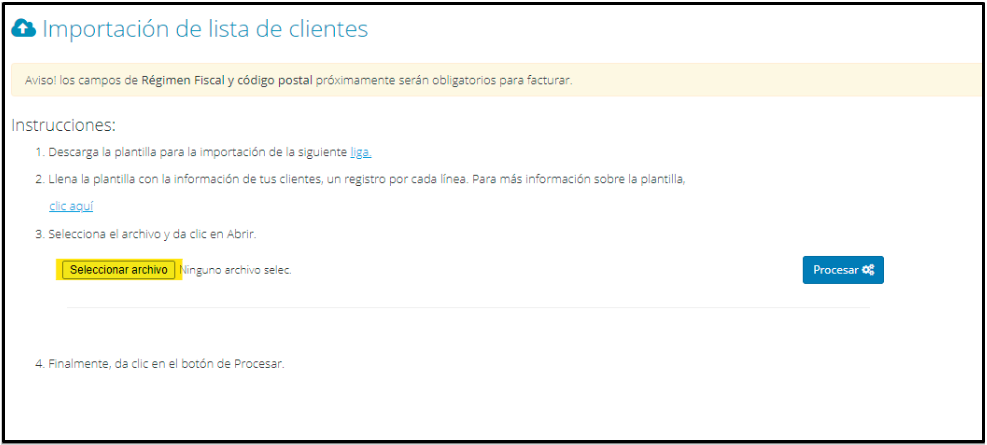
Para finalizar la carga, haz clic en Procesar para terminar la carga masiva de clientes nuevos en el sistema.
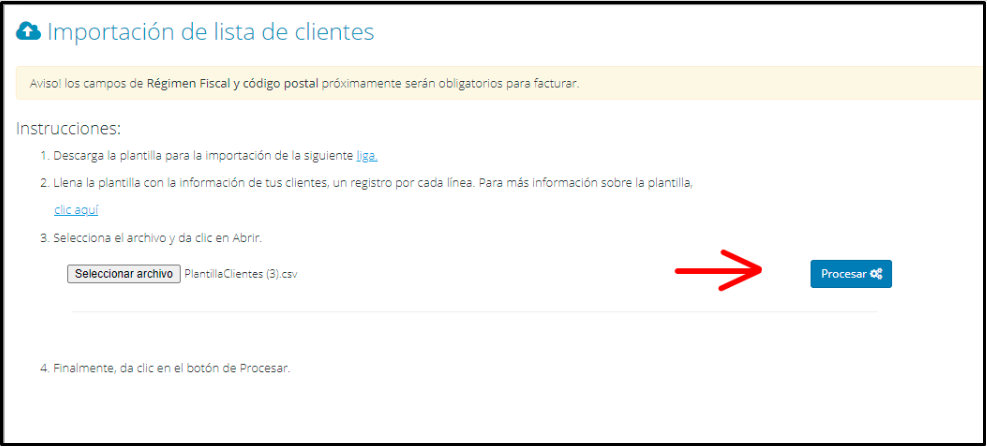
Para la dirección del cliente es necesario que el Estado y Municipio estén dentro del catálogo del SAT y estén escritos de manera correcta
Actualizar Lista de Clientes
Si deseas actualizar datos de tus clientes sigue las instrucciones
Da clic en Importar>Actualización de clientes👇

Da clic en Actualización de clientes👇
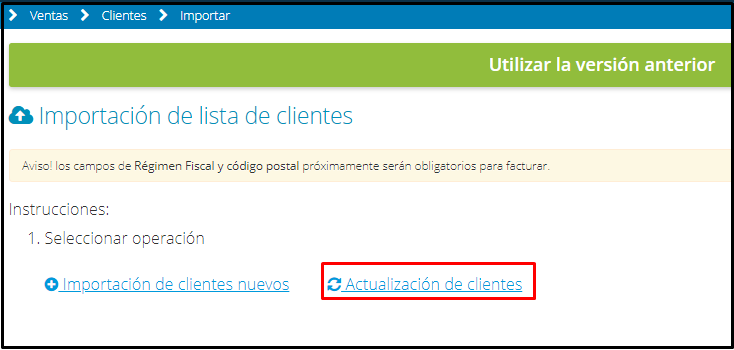
Descarga la plantilla dando clic en la palabra liga marcada en azul
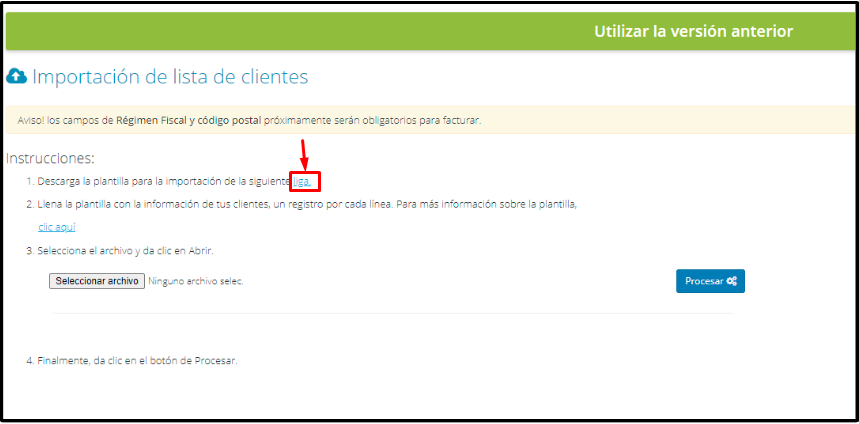 Para ver el detalle de lo que debes poner en cada columna, puedes guiarte dando clic en el punto 2,como se ve en la imagen👇
Para ver el detalle de lo que debes poner en cada columna, puedes guiarte dando clic en el punto 2,como se ve en la imagen👇
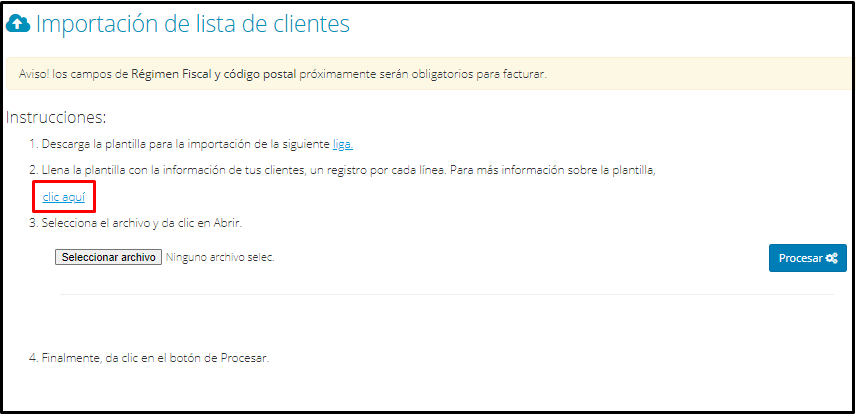
| ID |  |
Identificador necesario para editar la información del cliente, por favor NO MODIFIQUE ESTE CAMPO |
| No Cliente | En el caso de querer actualizar los datos de un cliente ya en el sistema incluir su numero en esta columna. | |
| Tipo | Aquí se especifica si el cliente es nacional o extranjero. Por default se tomará como nacional si no hay un valor en la columna Opciones:
- (N) Nacional
- (E) Extranjero |
|
| Razón Social |  |
Razón Social del Cliente. Este es el dato que se toma para los documentos fiscales. |
| Nombre Comercial |  |
Nombre comercial o nombre corto del cliente. |
| RFC | Registro Federal de Contribuyentes. Requerido en caso de emitirle facturas fiscales al cliente. | |
| Regimen Fiscal | Regimen Fiscal del Contribuyente. Requerido en caso de emitirle facturas fiscales al cliente. Opciones:
- (601) General de Ley Personas Morales
- (603) Personas Morales con Fines no Lucrativos - (605) Sueldos y Salarios e Ingresos Asimilados a Salarios - (606) Arrendamiento - (608) Demás ingresos - (610) Residentes en el Extranjero sin Establecimiento Permanente en México - (611) Ingresos por Dividendos - (612) Personas Físicas con Actividades Empresariales y Profesionales - (614) Ingresos por intereses - (616) Sin obligaciones fiscales - (620) Sociedades Cooperativas de Producción que optan por diferir sus ingresos - (621) Incorporación Fiscal - (622) Actividades Agrícolas, Ganaderas, Silvícolas y Pesqueras - (623) Opcional para Grupos de Sociedades - (624) Coordinados - (626) Régimen Simplificado de Confianza - (628) Hidrocarburos - (607) Régimen de Enajenación o Adquisición de Bienes - (629) De los Regímenes Fiscales Preferentes y de las Empresas Multinacionales - (630) Enajenación de acciones en bolsa de valores - (615) Régimen de los ingresos por obtención de premios - (625) Régimen de las Actividades Empresariales con ingresos a través de Plataformas Tecnológicas |
|
| Sucursal | Sucursal a la que pertenece el Cliente. | |
| Dias de Credito | Días de crédito predeterminados para las compras del cliente. | |
| Monto de Crédito | Monto límite de crédito para las compras del cliente. | |
| Vendedor | Nombre de usuario del vendedor asignado a este cliente, es importante validar que este escrito exactamente igual que el nombre de usuario. | |
| Cobrador | Nombre de usuario del cobrador asignado a este cliente, es importante validar que este escrito exactamente igual que el nombre de usuario. | |
| Fuente | Campo opcional para especificar la fuente del cliente | |
| Lista de Precios | Lista de precios a la que pertenece el cliente. | |
| Correo electrónico del cliente. | ||
| No Cuenta | No Cuenta predeterminados para incluir en los documentos fiscales que se emitan a este cliente. | |
| Teléfonos | Lista de teléfonos del cliente. | |
| Estado | Estado del domicilio fiscal del cliente. | |
| Municipio | Municipio del domicilio fiscal del cliente. | |
| Localidad | Ciudad o población del domicilio fiscal del cliente. | |
| Calle | Calle del domicilio fiscal del cliente. | |
| No Ext | Numero exterior de la calle del domicilio fiscal del cliente. | |
| No Interior | Numero interior del domicilio fiscal del cliente. | |
| Colonia | Colonia del domicilio fiscal del cliente. | |
| CP |  |
CP del domicilio fiscal del cliente. |
| EntreCalle1 | Entre calle del domicilio fiscal del cliente. | |
| EntreCalle2 | Entre calle del domicilio fiscal del cliente. | |
| Notas | Campo de texto libre, para especificar notas del cliente. | |
| Descuento Pactado | Campo numérico que representa el descuento pactado para todas las compras del cliente. Valores 0 - 100 | |
| Uso CFDI | Clave del uso del CFDI según el catalogo vigente del SAT |
Una vez esté lista la plantilla de actualización de clientes, guarda el documento y adjúntelo en la plataforma Bind mediante la selección del archivo en la opción correspondiente.
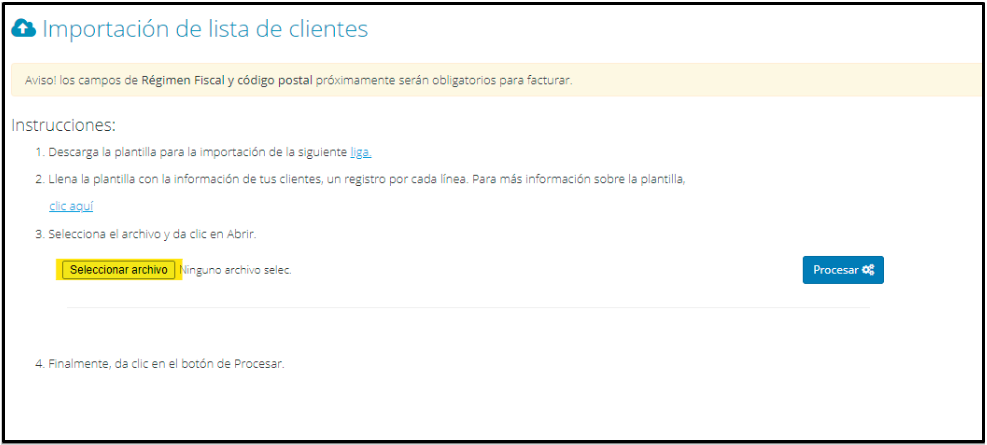
Para finalizar la carga, haz clic en Procesar para terminar la carga masiva de clientes nuevos en el sistema.
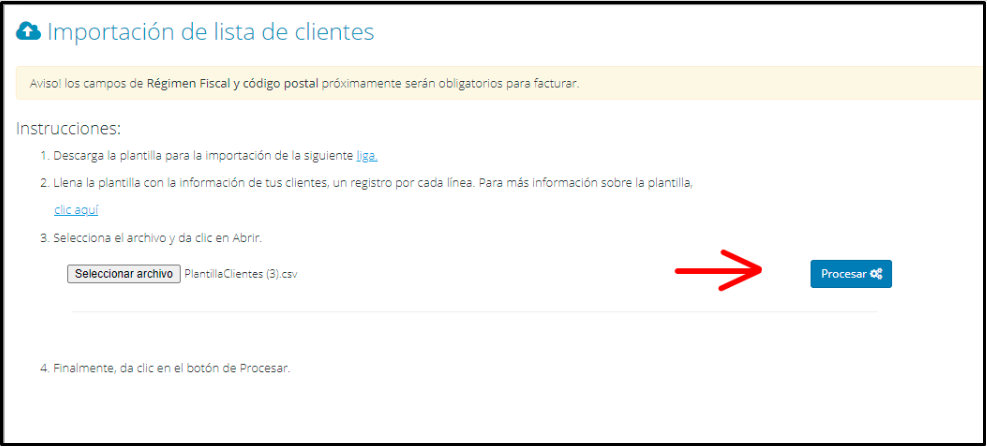
Para la dirección del cliente es necesario que el Estado y Municipio estén dentro del catálogo del SAT y estén escritos de manera correcta
¿Te gustó el artículo? ¡No dudes en dejar tu calificación! 👍👎Tu opinión es importante para nosotros. ¡Anímate a calificar y compartir tus impresiones! 🌟📝
%20-%20Bind.png?width=100&height=75&name=Logo%20(color)%20-%20Bind.png)